можно ли сделать с такой шириной
Гардеробные комнаты для настоящих модниц и тех, у кого большое количество одежды в семье, по площади занимают до 20 кв. м. Это полноценная комната, где можно переодеваться, примерять наряды, хранить очень большое количество одежды и даже некоторую бытовую технику.
К сожалению, далеко не каждый способен позволить себе такую комнату. Что делать, когда в доме можно выделить не больше 1 квадратного метра на гардеробную комнату? Современные дизайнеры нашли выход, и мы с радостью поделимся им с вами.
Нужно ли вам это?
В первую очередь стоит понять, нужна ли вам гардеробная и какое место она займет в вашей квартире. Неграмотный подход к планировке своего жилища сделает только хуже. Отдельная гардеробная, превращающая простой выбор одежды и переодевание в ритуал – настоящая мечта многих девушек. Как вы считаете, ваша мечта так и не найдет свое воплощение?
Но не логичнее ли просто хранить все вещи в шкафу-купе, если места в доме и так немного? На первый взгляд кажется, что это лучшее решение.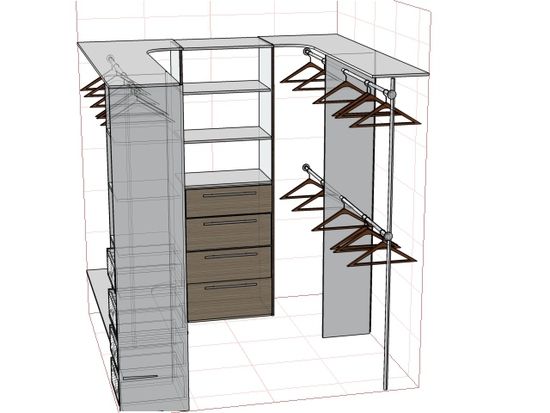
А теперь просто посчитайте, сколько места занимает вся корпусная мебель в вашей квартире, где хранится одежда. Если больше 1 квадратного метра, однозначно стоит задуматься об организации отдельной гардеробной комнаты или хотя бы зоны. Она даст вам множество положительных эффектов.
- Вы навсегда сможете попрощаться с громоздкими корпусными шкафами, которые стоят у вас в разных комнатах. Стеллажи, крючки, вешалки и полки – туда же. Теперь все будет хранить в одном месте более компактно. Получается, вы сэкономите больше места в своей квартире и сделаете ее более просторной фактически.
- В гардеробной проще найти необходимую вещь. Вы знаете, где все лежит, поэтому даже в условиях тотального беспорядка быстрее сориентируетесь. Если вы любите порядок, вы определите для групп вещей свои зоны и будете обращаться с ними еще быстрее. Стоит помнить, что в гардеробной всегда светлее, чем в шкафу.
 Это свойство тоже поможет вам быстрее находить вещи.
Это свойство тоже поможет вам быстрее находить вещи. - Каким бы большим ни был ваш шкаф, он не использует все пространство от пола до потолка, а в гардеробной это привычное дело. Даже в небольшой гардеробной вещей помещается намного больше, чем в высоком просторном шкафу-купе.
- Вещи, которые хранятся в правильно оборудованной гардеробной, намного дольше сохраняют свежесть и приятный внешний вид. Эффект можно усилить, если в помещении будет хорошая система вентиляции. В некоторых случаях люди используют специальные освежители для одежды.
- В гардеробной меньше шансов, что у вас заведутся паразиты или грибков даже на той одежде, которая давно лежит на одном месте.
Основная сложность организации гардеробной в современных квартирах – это их небольшая площадь. Сложно найти место, когда квартира и так небольшая и борьба идет за каждый квадратный метр. Постарайтесь убрать шкафы так, чтобы их место заняла небольшая гардеробная комната. Впоследствии можно сделать внутри межкомнатную перегородку.
Предельно минимальные значения для гардеробной
К сожалению, гардеробная 1 на 1 м – неудачное решение, которое вряд ли имеет право на жизнь. В таком небольшом помещении вы сможете расположить систему хранения с одной, максимум – с двух сторон при использовании угловой мебели. Оставшихся 40 см едва ли будет хватать даже на комфортный выбор одежды. Если вы не можете выделить больше места на хранение одежды, но у вас есть 1 квадратный метр, можно оборудовать не комнату, а зону, это куда более логичное и удобное решение.
Гардеробная зона размером в 1 квадратный метр – это уже действительно большая система хранения. Расположить ее можно вдоль стены или в углу. Оба варианта имеют место в разных квартирах со скромной площадью. Оборудовать ее можно в спальне или гостиной. Но ни в коем случае не в «грязных» комнатах, и так, чтобы приток свежего воздуха не шел из кухни или ванной. Это сильно навредит одежде. Рассмотрим оба варианта.
Угловое расположение
Практически во всех квартирах есть углы, которые используются недостаточно эффективно. Это отличный повод превратить один из них в маленькую гардеробную зону! Достаточно выделить место, отмерить от угла примерно по 1,4 м в каждую сторону, отметить и сделать между отметками визуальную перегородку.
Не стоит выстраивать полноценную межкомнатную перегородку, это будет крайне неудобно. Лучшим решением станет открытая система хранения. Два листа из гипсокартона располагаются от пола до потолка и имеют ширину около 60 см (оптимально для хранения одежды). Лучше потратить еще немного места и расположить их перпендикулярно стене, так ими будет удобнее пользоваться.
Лучше потратить еще немного места и расположить их перпендикулярно стене, так ими будет удобнее пользоваться.
Пригодится хороший угловой шкаф, но он должен быть от пола до потолка. Его можно сделать закрытым, с зеркалом в полный рост на двери. В таком шкафу легко расположится сезонная одежда и костюмы, останется место для полок и нескольких выдвижных ящиков.
Расположение вдоль стены
Еще один прекрасный вариант для гардеробной зоны. Гардеробная система будет габаритами примерно 0,6 на 1,7. Более чем достаточно для хранения сезонной одежды, костюмов, юбок и брюк в 2 этажа. По бокам удачно расположатся другие элементы наполнения.
Такая система хранения одежды может быть как открытой, так и закрытой. Если хочется сэкономить больше пространства, лучше предпочесть открытую систему. Однако в таком случае придется постоянно поддерживать порядок на полках, не получится в спешке просто скидать все в одну кучу и просто закрыть двери.
Закрытая система хороша тем, что на дверях можно расположить большие зеркала в полный рост. Это положительно скажется на визуальном восприятии всего помещения. Оно будет казаться намного большим.
Это положительно скажется на визуальном восприятии всего помещения. Оно будет казаться намного большим.
Лайфхаки для гардеробных зон
Дизайнеры разработали несколько удачных приемов, которые позволяют превратить даже небольшое помещение в просторную комнату. И с этой целью можно использовать гардеробную зону.
- Угловая гардеробная система будет прекрасно смотреться рядом с окном. Если вы освободите помещение от крупных корпусных шкафов, зона будет смотреться органично и не громоздко.
- Продольную зону лучше расположить напротив окна. На нее будет попадать больше естественного света, будет проще выбирать вещи, да и смотреться будет красиво. Если оснастить ее дверями с крупными зеркалами, удастся увеличить визуальный объем помещения.
- Чтобы сэкономить место и при этом установить двери, предлагаем воспользоваться раздвижным вариантом. Они стоят несколько дороже, но при этом стильно выглядят и полностью выполняют свою функцию в течение нескольких лет без ремонта и замены.

- Лучше обустроить комнату в светлых тонах. Так она будет визуально казаться больше.
- Если в помещении низкие потолки, используйте обои в вертикальную полоску, белые потолки. Ни в коем случае не добавляйте подвесной или натяжной потолок.
- Используйте больше точечных источников света.
Эти простые советы помогут сделать вашу комнату более просторной и привлекательной.
маленькие метры, дизайн 1 на 2, проект и планировка, схема
- Стили дизайна интерьера
- Исторические стили интерьера
- Современные стили интерьера
- Этнические стили интерьера
- Комнаты
- Кухня
- Гостиная
- Спальня
- Детская
- Прихожая
- Ванная и туалет
- Балкон
- Ремонт и отделка
- Стены
- Обои
- Потолок
- Натяжной
- Подвесной
- Из панелей
- Пол
- Лестницы
- Двери
- Стены
- Декор
- Шторы
- Мебель
- Вышивка
- Своими руками
- Аксессуары
- Па
Планировки гардеробных комнат с размерами по ценам от производителя на заказ недорого с доставкой в Москве.
Какие планировки гардеробных комнат бывают. Что выбрать?
Планировка гардеробной должна учитывать особенности помещения, предпочтения и потребности хозяев дома. Если все сделать правильно, то в обычных шкафах больше не будет необходимости.
При создании гардеробной важно эффективно распределить свободное пространство. Искать и складывать одежду должно быть удобно. В статье рассмотрим основные способы планировки гардеробных комнат. Наиболее подходящий вариант зависит от размеров помещения. По горизонтали планировки бывают:
Односторонняя
Для планировки одностороннего типа ширина комнаты должна составлять минимум 1,35 м, при этом наибольшая глубина стеллажей равна 0,55 м.
Рис. 1. Модульный гардероб Белла 20 (ш: 3000 * в: 2400 * г: 500)
Рис. 2. Модульный гардероб Белла 7 (ш: 2600 * в: 2500 * г: 600)
Двухсторонняя
Обустройство гардеробной такого типа уже возможно при ширине комнаты 1,45 м, но она получится гораздо комфортней при 1,75 м. Между стеллажами рекомендуется оставлять расстояние не меньше 0,55 м, тогда вещи будет удобно складывать.
Между стеллажами рекомендуется оставлять расстояние не меньше 0,55 м, тогда вещи будет удобно складывать.
Рис. 3. Маленькая гардеробная Грета 2У
Рис. 4. Гардеробная Белла 2-151
Трехсторонняя
Подобный способ планировки предполагает наличие свободного помещения с шириной от 2 м. Имеется ограничение длины места хранения – не менее 0,8 м.
Рис. 5. Модульный гардероб Комфорт BM 1.8-2400 (1800*3400*1800 — г: 500)
Рис. 6. Гардеробная Комфорт 1.55 — 2400 (1500*2000*1500 — г: 500)
Рис. 7. Маленькая гардеробная Грета 1П
Четырехсторонняя
Для реализации этого проекта потребуется комната с шириной 2,6 м или более. Данный вариант наиболее вместителен и удобен в использовании, но требует соответствующую комнату.
По вертикали планировки гардеробных следующие:
Одноярусная
У такого наполнения предусмотрена штанга для вешалок, расположенная на высоте 1,7 м. Один ярус подойдет для хранения минимального количества одежды. Здесь может хватить места только для вещей актуального сезона.
Двухярусная
Существует 2 способа создания такой системы. В одном случае все место займут штанги для вешалок, которые надо располагать на высоте 1,2 и 2,4 м. Штангу наверху оборудуют специальным устройством для ее опускания – пантографом. Во втором случае штангу закрепляют на высоте около 2 м, а внизу устанавливают ящики или отделения для обуви и других вещей.
Трехярусная
Это наиболее универсальный вариант внутреннего наполнения. Посредине располагается штанга для вешалок, сверху – отделения для одежды, а на нижнем ярусе стоят полки для обуви.
Четырехярусная
Компоновка данного типа также оснащается нижними и верхними полками, но на 2 и 3 ярусе устанавливаются штанги.
небольшая комната размером 2 кв. м из кладовки
Особенности
Практически каждая женщина мечтает о большой гардеробной. Однако не в каждой квартире есть место для обустройства места для хранения предметов одежды и обуви. Большинство даже маленьких жилых помещений имеют кладовки. Как правило, в них находятся вещи из гардероба, а также различная техника. Если очень постараться, то можно найти совершенно иное применение такому помещению, при этом, не затратив много материальных средств и времени.
Оснащение квартиры небольшой гардеробной снимает сразу несколько вопросов – больше не нужно озадачивать семью покупкой нового шкафа, все вещи будут храниться в определенном порядке, а в спальной или гостиной комнате появится дополнительное пространство для новой мебели. Еще один вариант – это просто разбить уже существующее помещение на зоны. Для конструирования места для хранения гардероба будет достаточно 2 кв. м.
Еще один вариант – это просто разбить уже существующее помещение на зоны. Для конструирования места для хранения гардероба будет достаточно 2 кв. м.
Важно, чтобы место для хранения вещей было максимально функциональным, вместительным. Уделите внимание созданию элементов уюта.
Главное назначение небольшой гардеробной комнаты – это систематизация огромного количества сезонных и повседневных вещей. Решающим фактором является то, что конструирования такой системы хранения вовсе не обязательно нанимать дизайнера, ее можно сделать своими руками из кладовки.
Какой должна быть?
Определитесь с тем, какое пространство будет использовано для хранения вещей. От того, какую площадь комнаты вы будете готовы выделить под гардеробную, напрямую будут зависеть ее характеристики. Придерживайтесь нескольких основных правил:
- Выбирайте часть помещения, которая находится в углу или в тупике. Это хорошее решение для квартир, которые имеют маленьких размер. Вам будет не очень удобно заходить в гардеробную, находящуюся посреди комнаты.
- Старайтесь сделать так, чтобы в небольшой гардеробной было пространство для маневра, чтобы вы могли развернуться в ней, аккуратно повесить вещи.
- Обязательным условием является сухость комнаты, так как в ней будут находиться предметы гардероба.
 Продумайте решение вопроса с оснащением вентиляции места для хранения вещей.
Продумайте решение вопроса с оснащением вентиляции места для хранения вещей. - Важный элемент – наличие зеркала. Оно сократит ваше время на поиски подходящего наряда. Согласитесь, что направляться из гардеробной в ванную или коридор – не очень удобно. Предусмотрите также место, где бы вы сразу смогли менять свои наряды.
- Если в гардеробной комнате совершенно не хватает места, откажитесь от дверей, сделайте пространство максимально открытым. Экономить пространство можно только за счет его рационального использования. Помните, что в такой комнате создается ваше настроение на грядущий день, поэтому там должно быть максимально комфортно и удобно. Если есть такая возможность, то делайте ящики глубже, чтобы вмещалось как можно больше вещей в условиях маленькой квартиры.
Как сделать своими руками
Совершенно не обязательно выкраивать место в одной из комнат. Для гардеробной также может подойти часть прихожей или балкона. Все зависит только от вашей фантазии.
Для гардеробной также может подойти часть прихожей или балкона. Все зависит только от вашей фантазии.
Перед тем, как трансформировать старую кладовку, осмотрите ее состояние. Избавьтесь от вещей, которые в ней находились. Проведите генеральную уборку. Осмотритесь, требуют ли стены покраски, нужна ли побелка потолку. В случае необходимости сделайте косметические работы.
Важно обратить внимание, насколько крепки стены в квартире, особенно это касается старых домов. После приступайте к проектированию гардеробной комнаты и ее обустройству.
- Очистите кладовку от ненужных вещей.
 Для строительных работ подходит исключительно пустое помещение.
Для строительных работ подходит исключительно пустое помещение. - В случае необходимости выровняйте стены. Очень важен эстетичный вид гардеробной комнаты.
- Приступайте к установке мебели, которая не требует дополнительной сборки.
- При помощи специальных строительных инструментов выровняйте пол, если такая необходимость есть, то уложите на него покрытие. В случае, когда площадь гардеробной комнаты составляет от 3 кв. м. до 4 кв. метра, в ней можно будет менять наряды. Именно поэтому важна поверхность, на которой вы будете находиться.
- Уделите внимание потолку. Нет принципиальной разницы в том, будет ли это навесная конструкция, обои или просто окраска. Все опирается на ваше видение и настроение, а также общий интерьер жилого помещения.
Важно заранее определиться с тем, каким бюджетом вы располагаете.
От этого напрямую зависит то количество и качество строительных материалов, которые будут закуплены для оборудования гардеробной комнаты. Не забудьте о том, чтобы заранее сделать замеры будущего места для хранения вещей.
Тщательно подбирайте инструменты и такие расходные материалы, к примеру, как дюбеля. От них напрямую будет зависеть то, насколько крепка конструкция. Примите во внимание тот факт, что в гардеробной, как правило, хранится большое количество вещей, и полки или в целом конструкции надо делать надежными и прочными во избежание повторных строительных работ.
Схема хранения
Есть несколько систем хранения вещей. К примеру, гардеробную комнату можно обустроить в виде большого шкафа с открытыми полками. Это хороший вариант для квартир с небольшой площадью. Такая гардеробная не требует серьезных финансовых затрат. Просто освободите помещение и оставьте три несущих стены. Внутреннее устройство выполняется самыми разными способами – можно при помощи собранных передвижных конструкций, а можно самостоятельно при помощи ДСП собрать полки.
К примеру, гардеробную комнату можно обустроить в виде большого шкафа с открытыми полками. Это хороший вариант для квартир с небольшой площадью. Такая гардеробная не требует серьезных финансовых затрат. Просто освободите помещение и оставьте три несущих стены. Внутреннее устройство выполняется самыми разными способами – можно при помощи собранных передвижных конструкций, а можно самостоятельно при помощи ДСП собрать полки.
Вторым простым вариантом является обустройство помещения в качество отдельной комнаты, где будет храниться верхняя одежда, обувь и вещи для повседневной носки. Главная задача – сделать систематизацию вещей максимально простой и доступной. Не забудьте про то, что в таком помещении обязательно должно быть освещение, а значит, при проведении строительных работ необходимо провести проводку в комнату.
По желанию такой маленький гардероб можно оснастить дополнительными большими и маленькими зеркалами, повесить различные картины, прикрепить полочки, на которые ставить вазочки и сувениры. Желательно, чтобы каждая часть помещения несла какую-либо функцию.
Внутренняя организация
Учтите, что маленькая гардеробная комната будет по своему предназначению немного отличаться от остальных помещений в квартире. Старайтесь по максимуму экономить пространство. Не используйте стандартные люстры, лучше использовать строенный свет.
То, чем будет покрыт пол, и как будут покрашены стены, зависит исключительно от вашего бюджета и вкуса. Для того чтобы площадь была рационально обустроена и качественно функционировала, достаточно придерживаться нескольких правил:
Для того чтобы площадь была рационально обустроена и качественно функционировала, достаточно придерживаться нескольких правил:
- Желательно систему для хранения обуви размещать в самом низу помещения.
- Верхние полки используются исключительно для хранения сезонных вещей, они должны всегда находиться в зоне доступа.
- Плательные вешалки следует размещать в средней части гардеробной комнаты.
- На боковых полках размещают вещи, которые также часто используются в повседневной жизни.
- Перчатки, головные уборы и зонтики хранятся в отдельном ящике.
Важно грамотно организовать пространство, чтобы было удобно доставать вещи, примерять их, и снова убирать в шкаф.
Идеи дизайна
Дизайн помещения будет зависеть в основном от нескольких факторов – структуры обустройства стеллажей или шкафов, поверхности стен, потолка и пол, различных декоративных элементов, размещения освещения.
Важно, чтобы декоративная отделка комнаты была гладкой, и не оставляла следов на одежде. Идеальный вариант – это выбор моющих обоев, зеркальная поверхность или из специальной драпировки.
Обратите внимание на то, что маленькая гардеробная должна хорошо вписываться в интерьер квартиры. В обратном случае она будет выбиваться из общего строя и смотреться в качестве пристройки, что будет не очень гармонично.
Есть несколько вариантов обустройства гардеробной комнаты. Самые популярные – это в виде буквы «Г» и буквы «П».
Так, к примеру, буква «Г» хорошо подходит для размещения гардероба в углу комнаты. По-другому, такие гардеробные называют угловыми. Он обычно находится в открытом пространстве, не имеет дверей. Желательно, чтобы внутренняя отделка совпадала с общим видом спальной. По возможности место для хранения вещей оснащается дополнительными осветительными элементами.
Буква «П» используется при построении гардеробных в отдельных комнатах. Здесь есть два варианта обустройства – с дверьми и без них. В первом случае можно использовать красивые поверхности из натурального дерева, применимы витражи, зеркала. Во втором случае, позаботьтесь о создании красивой арки или входа в пространство для хранения вещей. В зависимости от площади помещения, гардеробную можно сделать как маленькой, так и большой.
Если вы живете в среднестатистической квартире, то лучше всего отдавать предпочтение стационарным конструкциям. Дело в том, что в таких жилищах часто происходит ремонт, передвигается мебель, меняется дизайн. Поэтому не очень будет удобно разбирать и снова собирать гардеробную комнату.
Вариантов для обустройства маленькой гардеробной существует огромное множество. Главное при ее конструировании не забывать про основные принципы – эффективность, удобство, доступность к нужным вещам. Следите за тем, чтобы гардеробная не превращалась в склад, а была местом, которое регулярно поднимает настроение и решает задачи с поиском и хранением нарядов.
чертежи, схемы и фото функциональных систем
ПОДЕЛИТЕСЬ
В СОЦСЕТЯХ
Наличие в доме гардеробной комнаты способствует освобождению жилого пространства от громоздкой мебели, оптимизирует быт и позволяет быстро отыскать нужную вещь. Оборудовать такое помещение можно обратившись к профессионалам, заказав готовую систему хранения по индивидуальным размерам. Менее затратное и вместе с тем интересное решение – гардеробная своими руками: чертежи, схемы и фото с полезными советами по обустройству помогут сделать процесс легким и быстрым.
Компактная гардеробная, сделанная своими руками
Гардеробная своими руками: чертежи, схемы и фото систем хранения
Для тех, кто намеревается собрать гардеробную систему своими руками, необходимо обратить внимание не только на размеры самого помещения, но и на возможность компактного и рационального внутреннего наполнения. Чтобы добиться максимальной точности рекомендуется предварительно разработать чертежи и схемы будущей системы хранения. Готовые дизайн-проекты гардеробных комнат своими руками, фото и схемы станут наглядным примером при создании своего варианта.
Компактная угловая гардеробная в спальне
Проект угловой гардеробной в прихожей
Исключительность угловой планировки состоит в том, что под гардеробную можно использовать места, которые обычно никак не задействованы и труднодоступны. К примеру, это может быть угол, где в образующих его стенах на небольшом расстоянии от центра угла расположены двери или окна. Такое пространство обычно пустует, поэтому отвести эту зону под угловую гардеробную — самый удачный и практичный вариант.
Проект угловой гардеробной в прихожей
В зависимости от площади, отведенной под гардеробную, угловое пространство можно отделить от основного помещения несколькими способами. Если площади достаточно, устраивают гипсокартонную перегородку, а в случае с минимальными габаритами — подойдет проект открытой системы хранения. Многие используют в прихожей угловой шкаф-гардеробную, который составляет достойную альтернативу обособленной комнате. Фото гардеробных своими руками послужат наглядным примером создания зоны хранения.
Рациональная организация хранения вещей
Полезный совет! При отсечении угла под гардеробную лучше всего использовать плиты гипсокартона: это материал достаточно легкий, он хорошо кроится и просто монтируется.
Если вы отдадите предпочтение угловой гардеробной в прихожей, которая будет отделена от основного помещения, то обустроить внутреннее наполнение можно двумя способами: по одной или по двум стенам. Схема первого варианта представляет собой систему хранения, компактно собранную вдоль одной стены. Рекомендуется стеллажи и полки оставить открытыми, что даст экономию площади. Оставшееся пространство используется для передвижения по гардеробной, а также под примерочную.
Схема вместительного углового шкафа гардеробной
Во втором варианте расположение наполнения планируется вдоль двух стен. Главное достоинство такой начинки — компактность при максимальной вместительности. Однако стоит учесть, что в такую гардеробную комнату можно будет просто войти, но использовать ее как примерочную не получится. Этот способ наполнения подойдет для семей из нескольких человек, где главная задача — предельно уместить вещи каждого из домочадцев. Для наполнения применяют системы хранения с набором угловых компонентов, которые обеспечивают хорошую эргономичность небольшого пространства.
Система хранения вдоль одной стены
Угловые гардеробные в прихожей можно отгородить с помощью распашных дверей, дверей-гармошек или легких раздвижных перегородок, однако, стоит учитывать особенности прихожей. Если помещение довольно скромное, распашной вариант абсолютно не уместен. Эффектно смотрятся радиусные раздвижные системы, наполнение которых подобрано в унисон общему интерьеру.
фото и примеры рациональной организации пространства
Для того, чтобы создать комфортабельную обстановку в интерьере дома или квартиры, важно правильно организовать пространство.
На сегодняшний день для хранения предметов гардероба создают специальные зоны либо выделяют отдельные помещения, укомплектовывая их необходимыми вещами: полками, стеллажами, стойками и модулями.
Некоторым кажется, что выделение пространства для подобной цели с комфортной планировкой и модным оформлением – это излишество, граничащее с роскошью.
Но если изучить примеры готовых гардеробных, можно убедиться, что это реально в любой комнате жилого назначения, и даже из обычной кладовки можно создать своими руками полноценную гардеробную комнату.
Основная задача заключается в том, чтобы решить, какими габаритами и планировкой будет обладать гардеробная, и продумать остальные детали.
Гардеробная комната своими руками из кладовки 4 кв. м, фото
Тонкости расположения
Выбирая местоположение зоны, предназначенной для хранения предметов гардероба, руководствуйтесь размерами помещения, отведенного под эти цели.
Малогабаритный гардероб для хранения большого количества вещей можно оборудовать даже в скромной по размеру комнате. Самые маленькие гардеробные обладают габаритами 1х1,5 и 1х2 м. В такое пространство площадью 2-3 кв. метра можно вместить ящички, вешалки и стеллаж, а свободную стену украсить зеркалом.
Маленькая гардеробная комната, фото
Важно! Пространство, отведенное под гардеробную, должно хорошо освещаться: повесьте в этой зоне небольшие источники света на потолке или на стенах. Лучше всего остановить выбор на встраиваемых моделях светильников.В том случае, если для размещения одежды выделяется пространство в жилом помещении, желательно отдать предпочтение модульной системе. Такой вариант даст возможность менять положение модулей. В большинстве случаев подобные системы располагают в углу помещения либо вдоль стены, чтобы не занимать место в центре комнаты.
Вторая разновидность гардеробных подразумевает выделение отдельной комнаты — 12, 16 и даже 18 кв. метров, хотя чаще всего – это маленькая кладовка.
На фото – пример гардеробной комнаты из маленькой кладовки:
Маленькие гардеробные комнаты из кладовки, фото
Если планировка и размеры жилья позволяют выделить отдельное помещение для размещения предметов гардероба, то вы приобретете гораздо больше плюсов от создания полноценной гардеробной системы для хранения вещей.
Основное достоинство подобной планировки заключается в возможности разделения пространства на функциональные зоны и выделение обособленных секций для всех жильцов дома.
Выбирая вид системы для хранения вещей и место для ее расположения, принимайте во внимание, что полочки и стеллажи должны находиться в удобном доступном месте. Если места не хватает, установите только самые необходимые секции, а элементы второстепенной значимости, например, туалетный столик, доску для глажки расположите за пределами гардероба.
Дизайн гардеробной комнаты: фото 3 кв. м
Преимущества оборудования гардероба
Если вы сомневаетесь, стоит ли оборудовать гардеробную в своей квартире или частном доме и где лучше устроить такую зону, рассмотрите плюсы от наличия такой системы:
На фото – образец встроенной гардеробной комнаты:
Встроенные гардеробные комнаты, фото
Прежде чем приступить к обустройству гардероба, ознакомьтесь с вариантами ее планировки, чтобы обеспечить ее максимальную комфортабельность, функциональность и эргономичность.
Варианты планировки
Есть несколько вариантов планировки гардероба. Самый простой – линейный, похожий на длинный купейный шкаф, с монолитными стенками и раздвижными дверьми.
Если такой гардероб занимает не все помещение, для разграничения применяют гипсокартонные перегородки. Если необходимость в надежном разделителе пространства отсутствует, то используйте для этой цели красивую занавеску.
Гардеробные комнаты маленьких размеров, фото
Нужно отметить, что планировка линейного типа подходит и для гардеробов, расположенных в проходных зонах. Если же под хранение вещей выделена отдельная комната, установите стеллажи вдоль стены или параллельно друг другу, а на перпендикулярной им стене повесьте зеркало.
Гардероб можно обустроить и в углу. Гардеробные, обладающие угловой планировкой, позволяют экономить пространство. Чтобы выделить больше места под хранение, можно использовать необычные радиусные двери, имеющие полусферическую конфигурацию.
Двери для гардеробной комнаты, фото
Если комната просторная, прекрасным решением станет организация системы для хранения в форме буквы П. В качестве наполнения, как конструктивных элементов; такой гардероб следует комплектовать традиционными стеллажами, подойдут также специальные корзинки для белья, удобные вешалки, крючки, отсек для глажки.
Как оборудовать гардеробную комнату, фото
Малогабаритные гардеробные системы способы вместить ограниченное количество модулей, поэтому нужно выбрать только те, что необходимы больше всего.
К основным зонам, входящим в состав гардеробной, относятся:
- высокая секция, предназначенная для верхней одежды (пальто, курток, плащей) со штангой, расположенной на 1,5-метровой высоте;
- секция высотой в 1 метр — для укороченной одежды;
- отделение для обуви;
- полочки для шапок и вещей, в которых вы не будете нуждаться в определённое время года.
Минимальная ширина гардеробной комнаты — 1-1.2 м.
К примеру, в гардеробной комнате 4 кв.м в спальне, как на фото, этих секций будет достаточно:
Фото маленьких гардеробных комнат 4 кв. метра
Продумывая оснащение гардероба, руководствуйтесь потребностями всех проживающих. Женщинам необходима зона с зеркалом, для мужчин более важно быстро находить необходимые вещи повседневной носки, поэтому на первый план выводится практичность отделений для хранения.
В повышенном внимании нуждается и система для хранения детской одежды: полки располагаются на меньшей высоте, отличаются по форме и имеют меньший объем.
Рекомендация: гардероб, которым будут пользоваться представительницы слабого пола, можно оснастить небольшими сундуками, ящичками под аксессуары и другими полезными приспособлениями, созданными для организации порядка и демонстрации оригинального дизайна.В последнее время в моду вошли изделия, обладающие способностью к трансформации: предметы мебели — трансформеры, подгоняемые под требуемые параметры. Подобная система уместна и для маленькой гардеробной зоны, и для отдельного помещения.
Как сделать гардеробную в маленькой комнате, фото
Рациональнее располагать штангу для крепления вешалок в середине современной гардеробной, а стеллажи и небольшие полочки разместить с боковых сторон. В действительности идеи для организации гардеробных разнообразны, и, прежде чем начать работу по обустройству собственной гардеробной, изучите несколько способов планировки.
Угловой гардероб
Для малогабаритных комнат прекрасно подходят гардеробные системы, имеющие угловую конфигурацию. Они могут размещаться в любом свободном углу комнаты и использоваться в помещениях, площадь которых составляет 20 кв. м. Для размещения вещей хватит пространства размером 4 кв. м.
Приняв во внимание планировку и другие особенности комнаты, сделайте эскиз гардероба.
Такие системы могут обладать различной конфигурацией:
- угловой, напоминающей треугольник, – классический вариант, вписывающийся в любую обстановку. Первая стенка от угла формирует треугольную диагональ;
- трапециевидной – стенки формируются из гипсокартонных листов, содержат стеллаж, расположенный у стены. Оставшееся место укомплектовывается другими отделениями или модулями. Подобные модели гардеробов обычно создают в детских комнатах;
- угловые Г-образной формы, представляющие собой два обычных стеллажа, расположенных перпендикулярно один к другому. Гардеробы такой конфигурации не занимают места в центре комнаты;
- многостенные, содержащие три перегородки, объединенные с двумя стенами помещения, отличаются максимальной вместительностью среди всех угловых систем.
Ориентируясь на выбранный вариант, в гардеробе можно разместить различное оборудование. Для угловых систем, отличающихся скромной площадью, предпочтительны простые модели.
Проходной вариант гардеробной
Иногда появляется потребность организовать систему для хранения в комнате, которая является проходной. В подобной ситуации стеллажи располагают таким образом, чтобы не перекрывать проход в смежное помещение. Например, такое возможно в квартирах с планировкой, при которой ванная и спальная комната находятся рядом.
Узкая гардеробная комната, фото
Что следует принимать во внимание, организуя пространство подобным образом? В первую очередь, грамотно спланировать расположение полок и других секций. Размещайте их так, что они не мешали, но и не теряли вместительности. Обычные дверки, открываемые от себя либо, наоборот, на себя, не эргономичны, они занимают немало пространства. В такой ситуации больше подходят купейные двери (по принципу шкафа-купе).
Удобный вариант – расположение смежных комнат в одной осевой плоскости, а не по диагонали. Это позволяет установить стеллажи таким образом, чтобы они не мешали перемещению и создавали привлекательный облик всей зоны.
Какие лучше подобрать фотообои в спальню: фото в интерьере в различных стилях, советы по выбору тематики сюжетной картинки. Описаны особые свойства фотообоев, зрительно расширяющих пространство.О том, какими обоями поклеить прихожую: фото с вариантами дизайна смотрите в этой статье.
В мансарде
Обустройство гардеробной комнаты своими руками даст вам возможность подстроиться под особенности помещения и его планировку. Вы сможете без усилий расположить гардероб даже в мансарде.
Подбирайте детали для гардеробных систем с учетом их вписывания в скошенные пространства и зоны мансарды с невысокими потолками.
Важно! Не рекомендуется оборудовать систему для хранения вещей в мансардном помещении, если его высота менее двух метров.Не забывайте об удобстве, если при входе в мансарду вы не можете выпрямиться во весь рост – это не лучший вариант для гардеробной. Если места хватает, можете начинать планировку.
Гардеробная комната на мансарде
В тех частях мансарды, где потолки невысокие, расположите полки для обуви, в тех, что повыше – секции для верхней одежды.
Нюансы оформления
Оформляя гардеробную, расположенную в спальной комнате или другом помещении, вы без труда определитесь с дизайном. Цветовая гамма применяемых для отделки материалов должна сочетаться с палитрой, преобладающей в интерьере самой комнаты.
Оптимально, чтобы предметы мебели, в том числе и в гардеробной, обладали схожей фактурой либо принадлежали к коллекции одного дизайнера.
Дизайн маленькой гардеробной комнаты, фото
Двери гардеробной украшают вставками из матового, прозрачного стекла, резными узорами, зеркалами. Вариант декора выбирают, исходя из стилевого направления, в котором оформлена комната. Например, для современного стиля подойдут пластиковые фотопанели.
Декор гардеробной, расположенной в отдельной комнате, в большинстве случаев нуждается в хорошем уровне освещения, так как окна в таких комнатах бывают редко. По этой причине стены предпочтительно декорировать в светлых тонах (можно окрашивать или оклеивать обоями).
Что касается цветовой гаммы мебельных фасадов, то она может быть различной; ориентируйтесь на личные предпочтения и размеры помещения, но желательно, чтобы это была приглушенная, легко воспринимаемая гамма.
Дизайн спальни с гардеробной комнатой, фото
При наличии внутренней подсветки в гардеробной можно использовать нестандартные секции. К примеру, стеллажи из стекла либо полочки, на которых будут размещены стильные аксессуары или дизайнерская обувь.
Большой гардероб можно декорировать мягким ковровым покрытием с пушистым ворсом, стены украсить зеркалами в красивых рамках.
Смотрите на фото, как можно правильно и грамотно обустроить гардеробную комнату:
Варианты планировки и декорирования гардеробных зон и комнат разнообразны. Изучите фотографии готовых и уже реализованных проектов и реализуйте понравившийся вариант в своем жилище. Обустроить комфортабельную, красивую и функциональную зону или комнату для размещения вещей не так уж трудно, было бы желание.
На фото – схемы и образцы планировки и устройства гардеробных комнат с размерами (картинки кликабельны):
Наличие собственной гардеробной – это не роскошь, а необходимость, обеспечивающая удобное упорядоченное хранение вещей.
Готовые эскизы помогут вам создать уютный и презентабельный гардероб в помещении с любой планировкой, даже самом маленьком и скромном по размеру.
Для некоторых современных стилей (модерн, минимализм, хай-тек) уместно использовать для отделки стен деревянные декоративные панели: посмотрите примеры и оцените их свойства, чтобы узнать, подойдет ли вам такой материал.Варианты межкомнатных арок из гипсокартона в квартире можно посмотреть на фото тут.
Фото шикарных спален в современном стиле — в статье по адресу: http://kvartira-rf.com/obustrojstvo/design/spalni-v-sovremennom-stile.html
Видео
Видео о том, как обустроить гардеробную комнату своими руками:
Руководство по планировке помещений. Обновлено в августе miami.edu/housing
РУКОВОДСТВО ПО ЖИЛИЩНОМУ КАМПУСУ ANKENY
DES MOINES AREA COMMUNITY COLLEGE Студенческое жилье с доступной арендой. РУКОВОДСТВО ПО ЖИЛЬЮ ANKENY CAMPUS www.dmacc.edu/housing Добро пожаловать! Благодарим вас за интерес к DMACC! Мы разработали эту брошюру
Дополнительная информацияПутеводитель по жилью в колледже
Руководство по жилищным вопросам в колледжах Руководство по жилищным вопросам в колледжах 1 Заявление о миссии В качестве ответственного партнера в образовательной миссии Королевского колледжа роль Office of Residence Life заключается в обеспечении проживающего обучения
Дополнительная информацияКОНТРОЛЬНЫЙ СПИСОК ГЛАВНОГО ИНВЕНТАРЯ
Определение стоимости вашей личной собственности требует с вашей стороны обширного анализа.Вы должны пройтись по каждой комнате вашего дома и перечислить все предметы мебели и приспособления в ней. Около
Дополнительная информацияSaints Pères Masterpiece
Saints Pères Masterpiece Спальных мест: 7 Спален: 3 EP Код: H08 Эта необычная аренда на время отпуска в Париже занимает весь пятый этаж парижского здания. При первом входе и прохождении
Дополнительная информацияИнформация о расчетах летом 2015 г.
ПОЖАЛУЙСТА, ПРОЧИТАЙТЕ НИЖЕ МАТЕРИАЛ ДЛЯ ПОЛНЫХ ИНСТРУКЦИЙ СРОКИ, КОТОРЫЕ НЕОБХОДИМО ЗАПОМНИТЬ до ПОЛДЕНЬ Выезд студентов, не проживающих в общежитиях. Осень 2015 г. 9: 00-17: 00 Переменные комнаты Все студенты, которые переезжают
Дополнительная информацияДом и расходы на дом
Дом и расходы на дом Bath Village, Нью-Йорк Бат Виллидж, Нью-Йорк (3604759) География: Место подготовлено Esri Резюме по жилищному строительству за 2015 год Сводка демографических данных Жилищные единицы 2,959 Население 5,713 2015-2020 гг. Процент
Дополнительная информацияДом и расходы на дом
Кольцо: радиус 1 мили. Долгота: -87.63701 Обзор жилищного фонда за 2015 год Сводный демографический отчет за 2015 год Жилищные единицы 39,556 Население 57,033 2015-2020 гг. Процентное изменение 5,23% Домохозяйства 32,801 Процент занятого населения 82,9% Семьи
Дополнительная информацияИРЛАНДСКИЕ НАГРАДЫ ЗА РАЗМЕЩЕНИЕ
КОНТРОЛЬНЫЙ СПИСОК НАГРАД ПО РАЗМЕЩЕНИЮ В ИРЛАНСКИХ УСЛУГАХ Название объекта: Категория: 3 * отель 4 * отель 5 * отель Бутик-отель B&B Hospital Дом престарелых Колледжи / школы Награды за размещение в Ирландии IASI Accommodation
Дополнительная информацияНАПИСАННАЯ ПРОГУЛКА
ПИСЬМЕННАЯ ПРОГУЛКА Доступ к виртуальной прогулке на сайте www.timbermoose.com Основной этаж и т. д. (Часть 1) 1) В Entry 6 стульев, скамейка, тумбочка и журнальный столик. 2) Справа от
Дополнительная информацияРуководство по измерениям для кухни и ванны
Руководство по измерениям для кухни и ванной Высококачественный дизайн без высоких цен Руководство по измерениям для кухни и ванной О НАС Interstock Premium Cabinetry (IPC) является производителем и импортером кухонных шкафов
Дополнительная информацияТенденции в студенческом жилье.Задний план
Тенденции в данных о студенческих домах >> ИНФОРМАЦИЯ >> ЗНАНИЯ >> ИНФОРМАЦИЯ ОБ АВТОРЕ Компания Sightlines установила партнерские отношения с Реной Ческис-Голд, директором отдела демографических перспектив, ООО (www.demographicperspectives.com)
Дополнительная информацияПлан реабилитации
Использование универсального дизайна в плане реабилитации Сьюзан Бахнер, эрготерапевт и консультант по вопросам доступности / модификации дома CMSA 10/9/12 Оценка дома включает 3 критические переменные (P-E-O *)
Дополнительная информацияПаспорт собственника недвижимости
Лист данных собственника 1).Адрес собственности 2) Имя основного владельца: 3) Имя дополнительного владельца: 4) Номер налогоплательщика основного владельца — — 5) Домашний телефон: () Рабочий телефон: Номер факса: Адрес электронной почты: Почтовый адрес:
Дополнительная информацияГрафик платы за обслуживание
График платы за обслуживание, вступающий в силу с 1 июля 2015 г. Политика жилищного управления Мюррея заключается в том, чтобы не взимать плату за НОРМАЛЬНЫЙ износ. Однако жилищное управление оставляет за собой право через каждые
Дополнительная информацияКоттедж для отпуска / Дом Live Work
Коттедж для отдыха / Дом Live Work www.simplecommercial.co.uk Dovecote Long Marton APPLEBY IN WESTMORLAND CA16 6BJ НА ПРОДАЖУ СВОБОДНОЕ СОСТАВЛЕНИЕ ЦЕНЫ: 349 950 Характерный отдельный сарай с 4 спальнями, переоборудование в настоящее время
Дополнительная информацияGarda View Guest House and Dent Stores, Дент, Седберг, Камбрия, LA10 5QL
Garda View Guest House и Dent Stores, Dent, Sedbergh, Cumbria, LA10 Предложения 5QL в регионе с населением 399 000 человек Прекрасная возможность преобразовать существующий бизнес, Garda View Guest House и Dent Stores в настоящее время
Дополнительная информацияРабочий лист инвентаризации дома
T 408-739-8300 F 866-826-6781 W www.asibrokers.com 4300 Stevens Creek, Ste # 100 San Jose, CA 95129 Рабочий лист инвентаризации дома Все страховые брокеры Spectrum предоставляют этот лист инвентаризации дома как
Дополнительная информацияИнформация об оплате, весна 2016
ДАТЫ ЗАПОМНИТЬ суббота, 7 мая 2016 г. до полудня Выезд студентов, не проживающих в общежитиях Лето 2016 г., воскресенье, 8 мая 2016 г., до полудня Выезд для выпускников 8 мая 2016 г., 9:00
Дополнительная информацияКОНТРОЛЬНЫЙ СПИСОК ГЛАВНОГО ИНВЕНТАРЯ
КОНТРОЛЬНЫЙ СПИСОК ГЛАВНОЙ ИНВЕНТАРИЗАЦИИ Дата завершения или обновления: 85 7-е место Восток, Сент-Пол, Миннесота 55101 (651) 539-1500 мин.gov / commerce Центр обслуживания потребителей (651) -539-1600 (800)657-3602 Только в Большой Миннесоте [email protected]
Дополнительная информацияРабочий лист инвентаризации дома
T 225-293-0450 W LAinsurance.net 4606 Bluebonnet Blvd Baton Rouge, LA 70809 Рабочий лист инвентаризации дома Страховая сеть штата Луизиана предоставляет этот лист инвентаризации дома в качестве приложения к вашему домовладельцам
Дополнительная информацияЛизинговые методы Глава 1
Способы лизинга Глава 1 Раздел 1.1 Основы лизинга A. Первые впечатления 1. Когда потенциальный клиент звонит или посещает лизинговый офис, первое впечатление является наиболее значительным. Менеджер должен сделать
Дополнительная информацияРабочий лист инвентаризации дома
T 619-283-9999 F 619-282-5484 2848 El Cajon Blvd San Diego, CA 92104 Рабочий лист инвентаризации дома California Brokerage Insurance Associates предоставляет этот лист инвентаризации дома в качестве дополнения к вашему
Дополнительная информацияМЕСТНАЯ ПРАВОВАЯ ПОЛИТИКА №8
ПОЛИТИКА МЕСТНОГО ЗАКОНОДАТЕЛЬСТВА СОВЕТА ГОРОДА ЗОЛОТОГО ПОБЕРЕЖЬЯ № 8 (АРЕНДА ЖИЛЬЯ) GOLD COAST CITY COUNCIL МЕСТНОЕ ЗАКОНОДАТЕЛЬСТВО № 8 (АРЕНДА ЖИЛЬЯ) ТАБЛИЦА ПОЛОЖЕНИЙ ЧАСТЬ 1 — ПРИМЕНЕНИЕ МЕСТНОГО ЗАКОНОДАТЕЛЬСТВА 1 ЧАСТЬ
Дополнительная информацияРабочий лист инвентаризации дома
www.flinsagency.com 850-994-9211 [email protected] 3763 Hwy 90 Pace, FL 32571 6231 North W St, Ste 12 Pensacola, FL 320505 7250 Pine Forest Rd Pensacola, FL 32526 Рабочий лист инвентаризации дома
Дополнительная информацияуровень реки I размеры вместимость
уровень реки I размеры Astor Размеры кухни в квадратных метрах высота потолка Astor Ballroom 62 x 46 2,850 9.5 Astor Court 40 x 25 1000 9,5 Джексон Парк 40,5 x 19,5 790 9,5 Грант / Линкольн 30 x 40 1200
Дополнительная информацияТЕХАССКАЯ АССОЦИАЦИЯ РИЭЛТОРОВ
ТЕХАССКАЯ АССОЦИАЦИЯ РИЭЛТОРОВ ИСТОЧНИК АРЕНДЫ ЖИЛОЙ АРЕНДЫ И УСЛОВИЯ ИСПОЛЬЗОВАНИЯ ДАННОЙ ФОРМЫ ЛИЦАМИ, НЕ ЯВЛЯЮЩИЕСЯ ЧЛЕНАМИ ТЕХАССКОЙ АССОЦИАЦИИ РИЭЛТОРОВ, НЕ РАЗРЕШЕНО. Техасская ассоциация
Дополнительная информацияh207 комната для видеоконференций
Вместимость: 20 человек Белая доска (1) Документ-камера (1) Дверь (1) Возможны сетевые подключения Планировка: стиль семинара со стульями и столами (передвижные) Подиум (1) Медиа-тележка (1) Окна (4) Соответствует всем ADA
Дополнительная информацияВЕРХНИЙ КОРПУС 2014-2015
КОРПУС ВЕРХНЕГО КЛАССА 2014-2015 Преимущества корпуса высшего класса RIT… Отличные удобства Близость кампуса Доступная стоимость Подайте заявку на получение жилья RIT на myhousing.rit.edu начиная с 6 января 2014 г. RIT
Дополнительная информацияКак купить дом
Лист инвентаризации домашнего имущества Ваша страховка домовладельца обеспечивает покрытие содержимого вашего дома в пределах лимита, который вы выбрали вместе со своим страховым агентом. В случае покрытого убытка вы
Дополнительная информацияКонтрольный список инвентаризации дома
Контрольный список домашнего инвентаря. Перечень домашнего инвентаря для вашего дома Департамент страхования Огайо. Контрольный список домашнего инвентаря www.insurance.ohio.gov Полезно вести инвентаризацию вещей в вашем доме
Дополнительная информация159,950 Для быстрой продажи
16 Turnberry Close, Liverpool, L12 159 950 Для быстрой продажи Страница 2 из 8 Знаковая достопримечательность Местоположение Sutton Kersh рада предложить на продажу эту обширно расширенную двухквартирную недвижимость
Дополнительная информацияРазмещение США 2016
Проживание США 2016 2 Проживание в Проживании в семье Наши семьи тщательно отбираются и дают студентам возможность больше узнать об американской культуре и городской жизни в комфортабельном номере
Дополнительная информацияРазмеры маркировки | Справка SketchUp
ИнструментыLayOut «Линейный размер» () и «Угловой размер» () могут обозначать расстояние или угол.На следующем рисунке вы видите пример линейного и углового размеров.
Совет: Размеры, прикрепленные к объектам LayOut, изменяются при изменении объекта. Однако эта функция работает, только если включена объектная привязка (что по умолчанию). Чтобы проверить состояние объектной привязки, откройте меню «Упорядочить» в строке меню. Если вы видите «Объектная привязка включена», параметр включен. Если вы видите, что объектная привязка выключена, выберите Упорядочить> Объектная привязка выключена , чтобы снова переключить пункт меню на объектную привязку.Сущности модели SketchUp являются исключением: сущности модели не изменяются при изменении объекта. Однако объектная привязка, тем не менее, важна для размеров модели: объектная привязка позволяет вывести правильный масштаб из модели SketchUp и убедиться, что вы привязываетесь к правильным точкам, чтобы получить ожидаемые измерения.
Чтобы LayOut автоматически отображал правильные размеры, вам необходимо знать, как LayOut обрабатывает двумерное пространство листа, пространство объекта трехмерной модели и проецируемые расстояния.Поняв эти основы, вы будете готовы рисовать линейные или угловые размеры, перемещать их линии и точки, выбирать масштаб и другие параметры стиля и многое другое. Следующие разделы проведут вас через каждую задачу.
Общие сведения о пространстве листа, пространстве модели и прогнозируемых расстояниях
В отличие от понимания, скажем, четырехмерного пространственно-временного континуума, понимание пространства в LayOut довольно просто. Вот что вам нужно знать:
- Пространство листа — это двухмерное пространство. В документе LayOut все, что не входит в объект модели SketchUp, существует в пространстве листа. Когда вы используете инструмент «Линейный размер», чтобы отметить длину элемента в пространстве листа, полученный размер показывает фактический размер элемента на странице. Таким образом, размерный текст на 6-дюймовой линии будет равен 6 «.
- Пространство модели — это трехмерное пространство. Все внутри объекта модели SketchUp существует в пространстве модели. Когда вы используете инструмент «Линейный размер» для отметки длины в объекте модели SketchUp, текст размера отражает длину в модели SketchUp.Например, на предыдущем рисунке один линейный размер отмечает длину 23 фута 2 дюйма, даже если ширина бумаги составляет всего 11 дюймов.
- Когда размер пересекает пространство листа и пространство модели, текст размера отражает пространство листа. Например, если вы создаете линейный размер, который начинается в объекте модели SketchUp и заканчивается в текстовом поле LayOut, текст размера отображает расстояние в пространстве листа.
- В пространстве модели модель в перспективе может отображать фактическое расстояние.Модель на орторографических видах отображает прогнозируемое расстояние. В двух словах, вид в перспективе означает вид под углом. На следующем рисунке размер в выноске A показывает фактическое расстояние, поскольку модель находится в угловом виде в перспективе. Чтобы отобразить прогнозируемые расстояния, убедитесь, что ваша модель имеет стандартный ортогональный вид. В выносках B и C вы видите прогнозируемое расстояние в ортогональном виде.
Совет: В видовом экране модели SketchUp размеры отображают тонкие подсказки о том, что измеряет размер, как показано на следующем рисунке.Когда размер измеряет расстояние на виде в перспективе, кружки появляются там, где размер соединяется с моделью. Когда размер измеряет ортогональный проекционный вид, прямые углы появляются там, где размер соединяется с моделью.
Создание линейных размеров
Линейный размер измеряет расстояние между двумя точками. Инструмент «Линейный размер» () можно найти в меню «Размеры» панели инструментов по умолчанию или выбрав «Инструменты »> «Размеры»> «Линейный размер» в строке меню.
Чтобы создать линейный размер, выполните следующие действия:
- Выберите инструмент Линейный размер .
- Убедитесь, что на панели «Размерный стиль» выбраны нужные параметры размера. Дополнительные сведения об этих параметрах см. В разделе «Стилизация и масштабирование размеров» далее в этой статье.
- Щелкните в начальной точке размера.
- Щелкните конечную точку размера.
- Переместите курсор от линии, которую измеряет размер, чтобы сместить размер с выносными линиями.Размер может быть горизонтальным, вертикальным или перпендикулярным двум точкам, которые вы измеряете, но вы можете не ограничивать размер, удерживая клавишу Alt (Microsoft Windows) или клавишу Option (macOS) во время перемещения. курсор.
- Переместите курсор от линии, которую измеряет размер, чтобы сместить размер с выносными линиями. Размер может быть горизонтальным, вертикальным или перпендикулярным двум измеряемым точкам.Однако вы можете добавить размер к изометрическому виду, удерживая клавишу Alt (Microsoft Windows) или клавишу Option (macOS). Или освободите размер, удерживая Alt + Shift (Microsoft Windows) или Option + Shift (macOS) при перемещении курсора.
- Щелкните, чтобы задать смещение и завершить создание размера.
Совет: Несколько сокращений позволяют создавать последовательные линейные размеры с равными смещениями.Сразу после создания первого измерения вы можете дважды щелкнуть конечную точку соседнего измерения, чтобы создать другое измерение (выноска 1 на следующем рисунке). Или, если размер не граничит с первым, щелкните начальную точку второго размера и дважды щелкните его конечную точку (выноска 2). Обратите внимание, что если вы создаете последовательные линейные размеры по часовой стрелке, размеры появляются внутри объекта. Если вы хотите, чтобы размеры отображались за пределами объекта, двигайтесь против часовой стрелки.
При создании размера у вас есть клавиши-модификаторы для ограничения размерных линий (Alt для Microsoft Windows или Command для macOS) или для переключения, с какой стороны размера помещается значение (Ctrl для Microsoft Windows или Option для macOS).Если впоследствии вы хотите изменить стиль, дважды щелкните размер, чтобы войти в режим редактирования, или выберите его и нажмите Enter. Если вы не хотите, чтобы LayOut автоматически определял и переформатировал узкие размеры, выберите параметр «Без выноски» в раскрывающемся списке «Стиль выноски» диалогового окна «Размерный стиль».
Совет: Если вы изменили настройки на панели «Размерный стиль» и хотите применить эти изменения к другим размерам в документе, щелкните инструмент «Пипетка» на панели инструментов по умолчанию и выберите размер с настройками, которые вы хотите использовать.Курсор превратится в ведро с краской, и вы сможете щелкнуть размер, настройки которого хотите изменить.
Маркировка угловых размеров
Для измерения угла используйте инструмент «Угловой размер» (), который можно найти в меню «Размеры» панели инструментов по умолчанию, или выбрав «Инструменты »> «Размеры»> «Угловой » в строке меню. Вот как работает инструмент:
- Выбрав инструмент Угловой размер , щелкните линию или точку, представляющую угол.Когда вы наводите указатель мыши на линию или точку, появляется вывод On Line или On Point. После того, как вы нажмете синюю точку, появится пунктирная синяя линия.
- Переместите курсор к вершине угла и щелкните еще раз, чтобы задать направление для одной половины угла, как показано на следующем рисунке (выноска 1).
- Щелкните линию или точку, представляющую вторую половину вашего угла.
- Переместите курсор к вершине угла. Появляется синяя пунктирная линия, и там, где она пересекает первую линию, вы видите полую точку, которая представляет вершину угла (выноска 2).
- Щелкните, чтобы задать вершину угла. Появится угловой размер.
- Переместите курсор от вершины в направлении угла, который вы хотите измерить. Угловой размер следует за курсором.
- Щелкните, чтобы нанести угловой размер (выноска 3).
Перемещение размеров и элементов внутри размерных объектов
Вы можете перемещать измерение как целое, так и несколько элементов внутри объекта измерения. Когда вы перемещаете размер в целом, вы можете упорядочивать, перемещать, вращать и масштабировать размер, как и другие объекты LayOut.
Этот раздел посвящен перемещению элементов в пределах измерения. Для начала полезно узнать, что это за элементы. В следующем списке элементов, которые вы можете перемещать, номер в списке соответствует обозначениям номеров на следующем рисунке.
- Удлинители
- Размерная линия
- Текстовое поле размера
- Точки подключения
- Пункты смещения
- Точки протяженности
- Вершина (только угловой размер)
Чтобы переместить размер в целом, щелкните его с помощью инструмента Select (), затем щелкните и перетащите размер в любое место области рисования.
Чтобы изменить длину обеих выносных линий одновременно, активируйте инструмент Select , а затем щелкните и перетащите точку экстента в направлении, параллельном выносной линии.
Чтобы получить доступ к элементам в пределах размера, выберите инструмент Select , дважды щелкните размер, который вы хотите отредактировать, и наведите курсор инструмента Select на элемент, пока он не превратится в курсор перемещения (). Затем вы можете переместить любой из элементов в пределах измерения следующим образом:
- Чтобы изменить длину обеих выносных линий одновременно, щелкните и перетащите точку экстента в направлении, параллельном выносной линии.
- Чтобы изменить длину только одной выносной линии, щелкните и перетащите ее точку смещения параллельно выносной линии.
- Чтобы переместить только размерную линию, выберите размер и перетащите размерную линию. Вы не потеряете точки подключения или расстояния смещения.
- Чтобы переместить размерную линию в неограниченном направлении, , удерживая клавишу Alt (Microsoft Windows) или клавишу Option (macOS), щелкает и перетаскивает точку экстента.
- Чтобы изменить длину размерной линии, щелкните и перетащите точку соединения параллельно размерной линии.
Предупреждение: Изменение размерной линии не всегда приводит к автоматической корректировке размера. При перемещении точки подключения она отключается от исходной точки. Чтобы точка соединения подключилась к новой точке, убедитесь, что точка соединения привязана к выводу. Кроме того, угловой размер никогда не корректируется автоматически, даже если он изначально был привязан к точке вывода.
- Чтобы переместить текстовое поле размера, щелкните и перетащите его за поле выбора. Вы также можете использовать панель «Размерный стиль», чтобы изменить положение текстового поля, как описано в разделе «Стилизация и масштабирование размеров» далее в этой статье. Чтобы переместить текстовое поле размера для небольшого размера (см. Примечание в разделе «Создание линейных размеров»), щелкните и перетащите его поле выбора к полю приема.
- Чтобы переместить вершину углового размера, щелкните и перетащите ее в любое место области рисования.Перемещение вершины угла изменяет длину выносных линий и угол.
Размеры и масштабирование
Для форматирования любого размерного объекта вы можете применить стили формы, текста и размеров. В этом разделе объясняются параметры, которые можно найти на панели «Размерные стили», показанной на следующем рисунке и находящейся на панели задач, или, если панель не отображается на экране, путем выбора «Окно »> «Размерные стили ». Дополнительные сведения о форматировании размерных линий и стрелок на панели «Стили фигур» см. В разделе «Настройка ширины и стилей линий».Чтобы узнать о параметрах панели «Стили текста», см. Раздел «Форматирование текста».
Совет: В размере вы можете изменить длину выносной линии, которая проходит за размерную линию. Для этого выберите выносную линию, а затем настройте стиль стрелки на панели «Стиль фигуры». См. Раздел «Перемещение размеров и элементов внутри размерных объектов» ранее в этой статье, чтобы узнать больше о различных частях измерения.Совет: Когда вы выбираете инструмент измерения и устанавливаете параметры стиля перед созданием размера, каждое нарисованное вами измерение отражает эти настройки стиля.Или выберите несколько измерений, чтобы применить одни и те же настройки ко всем выбранным измерениям сразу.
Для начала выберите размер в области рисования и откройте панель «Размерный стиль». Вот краткий обзор возможных вариантов:
- Положение текста: В верхнем левом углу панели вы можете выбрать одну из трех кнопок, чтобы расположить текстовое поле размера относительно размерной линии. Возможны следующие варианты: вверху, по центру или внизу.
- Выравнивание текста: Вверху по центру вы можете выбрать одну из четырех кнопок, которые выравнивают текст относительно экрана или размерной линии.Нажмите кнопку «Горизонтально» или «Вертикально», чтобы разместить текст относительно экрана. Нажмите кнопку «Выровнено» или «Перпендикулярно», чтобы расположить текст относительно размерной линии.
- Штрихи: В верхнем правом углу кнопка Отображать штрихи включает и выключает штрихи, которые появляются в размерном тексте. Например, по умолчанию между футами и дюймами отображается тире в размере 21–2 дюйма. Снимите флажок с кнопки Отображать тире , если вы не хотите, чтобы тире отображались.
- Символы единиц измерения: Если размер отображает только одну единицу (например, только метры), вы можете включить или выключить отображение символов единиц измерения, нажав кнопку Отображение единиц измерения в правом верхнем углу.
- Выноска: Когда размерные линии становятся слишком узкими для отображения размерного текста, текст автоматически отодвигается от размера и по умолчанию соединяется с линией выноски. Вы можете выбрать стиль этой линии выноски из раскрывающегося меню, которое не включает линии выноски.
- Масштаб: Нажмите кнопку Auto Scale , чтобы отключить функцию автоматического масштабирования и вручную назначить масштаб для текущего выбранного размера с помощью раскрывающегося списка. Если выбран автоматический масштаб, LayOut автоматически использует правильный масштаб для объекта в зависимости от того, находится ли объект в пространстве листа (2D) или в пространстве модели (3D):
- Для объектов, нарисованных в LayOut, масштаб составляет 1: 1 .
- Когда размер находится в пространстве листа (ортогональный), объекты модели SketchUp используют масштаб исходной модели SketchUp.
- Когда размер находится в пространстве модели (вид в перспективе), объекты модели SketchUp используют масштаб 1: 1. Для этих размеров в раскрывающемся меню «Масштаб» установлено значение «Не масштабировано».
- Стиль и единицы длины (только линейный размер): В раскрывающемся списке «Длина» выберите формат длины размера. Возможны следующие варианты: десятичный, архитектурный, инженерный и дробный. Когда формат позволяет настроить единицу измерения, второй раскрывающийся список позволяет выбрать вариант, например дюймы, футы, миллиметры или метры.
- Точность (только линейный размер): В зависимости от выбранного стиля длины вы можете выбрать уровень точности для размера. Например, когда выбран архитектурный стиль, вы выбираете уровень точности от 1 дюйма до 1/64 дюйма.
- Угол (только угловой размер): В первом раскрывающемся списке вы можете выбрать, будет ли отображаться угловой размер в градусах или радианах. Во втором раскрывающемся списке выберите, сколько десятичных знаков вы хотите, чтобы размер отображался.
- Выносные линии: В этой области вы можете точно контролировать длину зазора между выносными линиями и их начальной и конечной точками соединения. Для этого убедитесь, что в раскрывающемся меню выбрано значение Gap , и введите значение в поле «Начало» или «Конец». Чтобы установить разные значения для начального и конечного зазоров, щелкните значок цепочки, чтобы значения не были связаны друг с другом. Если вы выберете Длина из раскрывающегося списка, вы можете вместо этого ввести точное значение длины выносной линии.
Редактирование размерного текста
В размерный текст можно добавить информацию, например, имя измерения.
Совет: Однако, если вы измените значение в тексте размера, оно не обновится при изменении размера. Если вы редактируете значение измерения и хотите, чтобы размер снова начал автоматически обновляться, чтобы отразить его размер, очистите содержимое строки измерения.
Совет: Чтобы значение размера оставалось динамическим и обновлялось при изменении размера, добавляйте или редактируйте текст только за пределами угловых скобок измерения размера.
Чтобы добавить или отредактировать размерный текст, выполните следующие действия:
- Дважды щелкните размер.
- Щелкните текстовое поле размера, чтобы выбрать его.
- Щелкните размерную строку, чтобы открыть ее для редактирования.
- Добавьте или отредактируйте текст. Чтобы добавить дополнительные строки, нажмите , введите .
- Щелкните где-нибудь в области рисования за пределами размера. Строка размера обновляется, чтобы отразить ваши изменения.
- Дважды щелкните размер.Или выберите размер и нажмите Введите .
- Чтобы открыть текстовое поле для редактирования, дважды щелкните текстовое поле размера. Или выделите текстовое поле и нажмите Введите .
- Добавьте или отредактируйте текст. Чтобы добавить дополнительные строки, нажмите , введите .
- Дважды щелкните дважды где-нибудь в области рисования за пределами размера. Строка размера обновляется, чтобы отразить ваши изменения.
Управление и фиксация соединений размеров с видовыми экранами модели SketchUp
Если вам нужно изменить модель SketchUp после добавления размеров к модели в LayOut, LayOut поможет вам обеспечить актуальность этих размеров:
- На видовом экране модели SketchUp в LayOut предположим, что вы создаете размер, который отмечает длину.Затем в SketchUp вы перемещаете или изменяете длину объекта с размерами. Вернувшись в LayOut, размер перемещается и / или обновляется в зависимости от ваших изменений в SketchUp.
- Если LayOut обнаруживает изменение в модели SketchUp, которое размер может не отражать точно, размер отображается красным, как показано на следующем рисунке.
Вышеупомянутые функции доступны в LayOut 2017. Чтобы получить доступ к этим новым функциям, купите или обновите лицензию SketchUp Pro. Дополнительные сведения о покупке или обновлении лицензии, а также о различных типах доступных лицензий SketchUp Pro см. В разделе «Покупка или обновление лицензии» в разделе SketchUp Make и SketchUp Pro Справочного центра.
Чтобы исправить неправильный размер, отображающий красное предупреждение, выполните следующие действия:
- Дважды щелкните красный текст размера, чтобы открыть режим редактирования размера. Красные точки появляются в точках соединения размера, как показано на следующем рисунке.
- Щелкните и перетащите каждую красную точку от соединения, а затем обратно в правильное место.
- Щелкните в любом месте за пределами размера, чтобы выйти из режима редактирования.
- Вместо выполнения предыдущих шагов вы можете щелкнуть размер и выбрать Reconnect to Model из появившегося контекстного меню.
- Если измерение отображает предупреждение, но фактически является правильным, команда «Восстановить соединение с моделью» удаляет предупреждение.
- Если предупреждения появляются, но вы знаете, что документ LayOut отображается так, как вы планировали, вы можете скрыть предупреждения. Выберите «Просмотр»> «Предупреждающие символы» и в появившемся подменю снимите флажок рядом с «Отключенные аннотации».
Что вызывает эти маленькие красные флажки? Обычно они появляются после изменения геометрии модели в SketchUp, и LayOut не совсем понимает, как с этими изменениями справиться.Изменения, которые могут нарушить соединения размеров LayOut, включают
- Разнесение компонента на отдельные объекты
- Удаление геометрии, к которой вы применили размер
- Превращение геометрии в компонент, а затем перемещение геометрии перед обновлением ссылки на модель в LayOut
Размеры пиломатериалов
2×4 на самом деле не 2 на 4 дюйма. Когда доска сначала грубая пилен из бревна, это правда 2х4, но процесс сушки и строгания доски довести до готового 1.Размер 5×3,5. Вот общие размеры пиломатериалов, и их реальные размеры.
| Номинал | Фактический | Фактический — Метрическая |
|---|---|---|
| 1 дюйм x 2 дюйма | 3/4 дюйма x 1-1 / 2 дюйма | 19 x 38 мм |
| 1 дюйм x 3 дюйма | 3/4 дюйма x 2-1 / 2 дюйма | 19 x 64 мм |
| 1 дюйм x 4 дюйма | 3/4 дюйма x 3-1 / 2 дюйма | 19 x 89 мм |
| 1 дюйм x 5 дюймов | 3/4 дюйма x 4-1 / 2 дюйма | 19 x 114 мм |
| 1 дюйм x 6 дюймов | 3/4 дюйма x 5-1 / 2 дюйма | 19 x 140 мм |
| 1 дюйм x 7 дюймов | 3/4 дюйма x 6-1 / 4 дюйма | 19 x 159 мм |
| 1 дюйм x 8 дюймов | 3/4 дюйма x 7-1 / 4 дюйма | 19 x 184 мм |
| 1 дюйм x 10 дюймов | 3/4 дюйма x 9-1 / 4 дюйма | 19 x 235 мм |
| 1 дюйм x 12 дюймов | 3/4 дюйма x 11-1 / 4 дюйма | 19 x 286 мм |
| 1-1 / 4 «x 4» | 1 дюйм x 3-1 / 2 дюйма | 25 x 89 мм |
| 1-1 / 4 «x 6» | 1 дюйм x 5-1 / 2 дюйма | 25 x 140 мм |
| 1-1 / 4 дюйма x 8 дюймов | 1 дюйм x 7-1 / 4 дюйма | 25 x 184 мм |
| 1-1 / 4 дюйма x 10 дюймов | 1 дюйм x 9-1 / 4 дюйма | 25 x 235 мм |
| 1-1 / 4 «x 12» | 1 дюйм x 11-1 / 4 дюйма | 25 x 286 мм |
| 1-1 / 2 «x 4» | 1-1 / 4 дюйма x 3-1 / 2 дюйма | 32 x 89 мм |
| 1-1 / 2 «x 6» | 1-1 / 4 дюйма x 5-1 / 2 дюйма | 32 x 140 мм |
| 1-1 / 2 «x 8» | 1-1 / 4 дюйма x 7-1 / 4 дюйма | 32 x 184 мм |
| 1-1 / 2 «x 10» | 1-1 / 4 дюйма x 9-1 / 4 дюйма | 32 x 235 мм |
| 1-1 / 2 «x 12» | 1-1 / 4 дюйма x 11-1 / 4 дюйма | 32 x 286 мм |
| 2 дюйма x 2 дюйма | 1-1 / 2 дюйма x 1-1 / 2 дюйма | 38 x 38 мм |
| 2 дюйма x 4 дюйма | 1-1 / 2 «x 3-1 / 2» | 38 x 89 мм |
| 2 дюйма x 6 дюймов | 1-1 / 2 «x 5-1 / 2» | 38 x 140 мм |
| 2 x 8 дюймов | 1-1 / 2 «x 7-1 / 4» | 38 x 184 мм |
| 2 дюйма x 10 дюймов | 1-1 / 2 «x 9-1 / 4» | 38 x 235 мм |
| 2 дюйма x 12 дюймов | 1-1 / 2 «x 11-1 / 4» | 38 x 286 мм |
| 3 дюйма x 6 дюймов | 2-1 / 2 дюйма x 5-1 / 2 дюйма | 64 x 140 мм |
| 4 дюйма x 4 дюйма | 3-1 / 2 дюйма x 3-1 / 2 дюйма | 89 x 89 мм |
| 4 дюйма x 6 дюймов | 3-1 / 2 «x 5-1 / 2» | 89 x 140 мм |
Работа с размерами — Business Central
- Читать 16 минут
В этой статье
Чтобы упростить анализ документов, таких как заказы на продажу, можно использовать измерения.Измерения — это атрибуты и значения, которые классифицируют записи, чтобы вы могли отслеживать и анализировать их. Например, измерения могут указывать на проект или отдел, из которого поступила запись.
Например, вместо настройки отдельных счетов главной книги для каждого отдела и проекта можно использовать измерения. Это дает широкие возможности для анализа без создания сложного плана счетов. Для получения дополнительной информации см. Business Intelligence.
Другой пример — настройка измерения под названием Отдел и использование этого измерения при разноске торговых документов.Это позволит вам использовать инструменты бизнес-аналитики, чтобы узнать, какой отдел какие товары продавал. Чем больше параметров вы используете, тем более подробные отчеты вы можете использовать для принятия бизнес-решений. Например, одна запись о продажах может включать информацию о нескольких измерениях, например:
- Счет, на который была проведена продажа товара
- Где был продан товар
- Кто продал
- Тип покупателя, купившего его
Анализ по размерам
Функции измерений играют важную роль в бизнес-аналитике, например, при определении ракурсов анализа.Для получения дополнительной информации см. Анализ данных по измерениям.
Подсказка
В качестве быстрого способа анализа данных транзакций по измерениям вы можете фильтровать итоги в плане счетов и записи на всех страницах Записи по измерениям. Ищите действие Set Dimension Filter .
Наборы размеров
Набор измерений — это уникальная комбинация значений измерений. Он хранится как записи набора измерений в базе данных. Каждая запись набора измерений представляет собой одно значение измерения.Набор измерений идентифицируется общим идентификатором набора измерений, который назначается каждой записи набора измерений, принадлежащей этому набору измерений.
При создании строки журнала, заголовка документа или строки документа можно указать комбинацию значений измерений. Вместо того, чтобы явно сохранять каждое значение измерения в базе данных, строке журнала, заголовку документа или строке документа присваивается идентификатор набора измерений, чтобы указать набор измерений.
Установка размеров
Вы можете определить измерения и значения аналитик для классификации журналов и документов, таких как заказы на продажу и заказы на покупку.Вы настраиваете измерения на странице Измерения , где вы создаете по одной строке для каждого измерения, например, Проект , Отдел , Площадь и Продавец .
Вы также устанавливаете значения для измерений. Например, ценностями могут быть отделы вашей компании. Значения измерений могут быть настроены в иерархической структуре, подобной плану счетов, так что данные могут быть разбиты на различные уровни детализации, а подмножества значений измерений могут суммироваться.Вы можете определить столько измерений и значений измерений, сколько вам нужно, и каждый в вашей компании может их использовать.
Когда измерения и значения настроены, вы можете определить глобальные и быстрые измерения на странице Настройка главной книги , которые всегда будут доступны для выбора в качестве полей в строках журнала и документа, без необходимости сначала открывать страницу Размеры . Дополнительные сведения см. В разделе Настройка глобальных размеров и размеров ярлыка.
- Глобальные измерения используются в качестве фильтров, например, в отчетах, пакетных заданиях и портах XML.Вы можете использовать только два глобальных измерения, поэтому выберите измерения, которые вы будете часто использовать.
- Размеры ярлыка доступны как поля в строках журнала и документа. Вы можете создать до шести из них.
Для настройки измерений по умолчанию для клиентов, поставщиков и других счетов
Вы можете назначить измерение по умолчанию для конкретной учетной записи. Измерение будет скопировано в журнал или документ при вводе номера счета в строке, но при необходимости вы можете удалить или изменить код в строке.Вы также можете создать измерение, необходимое для разноски записи с определенным типом счета.
- Выберите значок, введите Размеры , а затем выберите связанную ссылку.
- На странице Измерения выберите соответствующее измерение, а затем выберите действие Тип счета по умолчанию Размер .
- Заполните строку для каждого нового размера по умолчанию, который вы хотите настроить. Наведите курсор на поле, чтобы прочитать краткое описание.
Подсказка
Если вы хотите сделать измерение обязательным, но не хотите назначать измерению значение по умолчанию, оставьте поле Код значения измерения пустым, а затем выберите Код обязательный в поле Публикация значения .
Предупреждение
Если учетная запись используется в пакетном задании Корректировка курсов валют или в пакетном задании Проводка инвентаризационных затрат в основную книгу , не выбирайте Код Обязательный или Тот же код . Эти пакетные задания не могут использовать коды измерений.
Примечание
Если для учетной записи должно быть назначено измерение, отличное от измерения по умолчанию, уже настроенного для данного типа счета, необходимо настроить измерение по умолчанию для этого счета.Затем измерение по умолчанию для отдельного счета заменяет измерение по умолчанию для типа счета.
Для установки приоритетов измерений по умолчанию
Для разных типов счетов, таких как счет клиента и счет номенклатуры, могут быть настроены разные измерения по умолчанию. В результате для записи может быть предложено более одного измерения по умолчанию. Чтобы избежать таких конфликтов, вы можете применять правила приоритета к разным источникам.
- Выберите значок, введите Приоритеты измерений по умолчанию , а затем выберите связанную ссылку.
- На странице Приоритеты измерений по умолчанию в поле Исходный код введите исходный код для таблицы ввода, к которой будут применяться приоритеты измерений по умолчанию.
- Заполните строку для каждого приоритета измерения по умолчанию, который требуется для выбранного исходного кода.
- Повторите процедуру для каждого исходного кода, для которого вы хотите установить приоритеты измерений по умолчанию.
Важно
Если вы настроили две таблицы с одинаковым приоритетом для одного и того же исходного кода, Business Central всегда будет выбирать таблицу с наименьшим идентификатором таблицы.
Для настройки комбинаций размеров
Чтобы избежать разноски записей с противоречивыми или нерелевантными измерениями, вы можете заблокировать или ограничить определенные комбинации двух измерений. Комбинация заблокированных измерений означает, что вы не можете опубликовать оба измерения в одной записи независимо от значений измерений. Ограниченная комбинация измерений позволяет размещать оба измерения в одной записи, но только для определенных комбинаций значений измерений.
Выберите значок, введите Комбинации измерений , а затем выберите связанную ссылку.
На странице Комбинации измерений выберите поле комбинации измерений и выберите один из следующих вариантов.
Поле Описание Без ограничений Эта комбинация размеров не имеет ограничений. Допускаются все значения размеров. Limited Эта комбинация измерений имеет ограничения в зависимости от того, какие значения измерений вы вводите.Вы должны определить ограничения на странице Комбинация значений размеров . Заблокировано Это сочетание размеров недопустимо. Если вы выбрали опцию Limited , вы должны определить, какие комбинации значений измерений блокируются. Для этого выберите поле, чтобы определить комбинацию измерений.
Теперь выберите комбинацию значений измерения, которая заблокирована, и введите Заблокировано в поле.Пустое поле означает, что разрешена комбинация значений измерения. Повторите, если заблокировано несколько комбинаций.
Примечание
В строках и столбцах отображаются одни и те же измерения, поэтому все комбинации измерений появляются два раза. Business Central автоматически отображает настройки в обоих полях. Вы не можете выбрать что-либо в полях из верхнего левого угла и вниз, потому что эти поля имеют одинаковую размерность как в строках, так и в столбцах.
Выбранный параметр не отображается до выхода из поля.
Чтобы отобразить имя измерений вместо кода, выберите поле Показать имя столбца .
Для настройки общих и сокращенных размеров
Глобальные и быстрые измерения можно использовать в качестве фильтра в любом месте Business Central, включая отчеты, пакетные задания и аналитические представления. Глобальные и быстрые размеры всегда доступны для вставки напрямую, без предварительного открытия страницы Размеры . В строках журнала и документа вы можете выбрать глобальные и ярлыки в поле в строке.Вы можете настроить два глобальных измерения и восемь ярлыков. Выберите наиболее часто используемые размеры.
Важно
Для изменения глобального измерения или измерения ярлыка необходимо, чтобы все записи, опубликованные с этим измерением, были обновлены. Вы можете выполнить эту задачу с помощью функции Изменить глобальные измерения , но это может занять много времени и может повлиять на производительность, а таблицы могут быть заблокированы во время обновления. Поэтому тщательно выбирайте глобальные размеры и размеры ярлыка, чтобы вам не пришлось изменять их позже.
Для получения дополнительной информации см. Изменение глобальных измерений.
Примечание
Когда вы добавляете или изменяете глобальное измерение или измерение ярлыка, вы автоматически выходите из системы и снова входите, так что новое значение готово для использования во всем приложении.
- Выберите значок, введите Настройка главной книги , а затем выберите связанную ссылку.
- На экспресс-вкладке Размеры заполните поля. Наведите курсор на поле, чтобы прочитать краткое описание.
Для изменения глобальных измерений
Когда вы изменяете глобальное измерение или измерение ярлыка, все записи, опубликованные с данным измерением, обновляются. Поскольку этот процесс может занять много времени и повлиять на производительность, предусмотрены два разных режима для адаптации процесса к размеру базы данных.
Выберите значок, введите Настройка главной книги , а затем выберите связанную ссылку.
Выберите действие Изменить глобальные измерения .
Вверху страницы выберите один из следующих параметров, чтобы определить, в каком режиме запускается пакетное задание.
Опция Описание Последовательный (по умолчанию). Все изменение измерения выполняется за одну транзакцию, возвращая все записи к измерениям, которые они имели до изменения. Этот вариант рекомендуется, если в компании имеется относительно мало опубликованных записей, заполнение которых займет самое короткое время.Процесс блокирует несколько таблиц и блокирует других пользователей, пока это не будет сделано. Обратите внимание, что в больших базах данных процесс может вообще не завершиться в этом режиме. В этом случае используйте опцию Parallel .
Параллельный (Установите флажок Параллельная обработка .) Изменение измерения выполняется в виде нескольких фоновых сеансов, а операция разбивается на несколько транзакций. Этот вариант рекомендуется для больших баз данных или компаний с большим количеством размещенных записей, для которых потребуется самое короткое время.Обратите внимание, что в этом режиме процесс обновления не начнется, если существует более одного активного сеанса базы данных.
В полях Код глобального измерения 1 и / или Код глобального измерения 2 введите новое измерение (я). Текущие размеры отображаются серым цветом за полями.
Если вы выбрали Последовательный режим , выберите действие Start .
Если вы выбрали режим Parallel , выберите действие Prepare .
Вкладка Log Entries заполнена информацией об измерениях, которые будут изменены.
Выйдите из Business Central, а затем войдите снова.
Выберите действие Start , чтобы начать параллельную обработку изменений размеров.
Пример настройки размеров
Допустим, ваша компания хочет отслеживать транзакции в зависимости от организационной структуры и географического местоположения.Для этого вы можете настроить два измерения на странице Размеры :
| Код | Имя | Заголовок кода | Название фильтра |
|---|---|---|---|
| ПЛОЩАДЬ | Площадь | Телефонный Код | Площадь фильтра |
| ОТДЕЛ | Отделение | Код отдела | Фильтр отдела |
Для ОБЛАСТЬ вы добавляете следующие значения измерений:
| Код | Имя | Размер Значение Тип |
|---|---|---|
| 10 | Америка | Начать-Итого |
| 20 | Северная Америка | Стандартный |
| 30 | Pacific | Стандартный |
| 40 | Южная Америка | Стандартный |
| 50 | Америка, всего | Итого |
| 60 | Европа | Начать-Итого |
| 70 | ЕС | Стандартный |
| 80 | Не из ЕС | Стандартный |
| 90 | Европа, всего | Итого |
Для двух основных географических областей, Северной и Южной Америки и Европы, вы добавляете подкатегории для регионов, делая отступ для значений измерений.Это позволит вам составлять отчеты о продажах или расходах в регионах и получать итоговые данные по более крупным географическим регионам. Вы также можете использовать страны или регионы в качестве значений параметров, округа или города, в зависимости от вашего бизнеса.
Примечание
Чтобы установить иерархию, коды должны быть в алфавитном порядке. Сюда входят коды значений измерений, представленные в Business Central.
Для ОТДЕЛ добавьте следующие значения измерений:
| Код | Имя | Размер Значение Тип |
|---|---|---|
| ADMIN | Администрация | Стандартный |
| ПРОД | Производство | Стандартный |
| ПРОДАЖА | Продажа | Стандартный |
С помощью этой настройки вы можете добавить свои два измерения в качестве двух глобальных измерений на странице Настройка главной книги .Это означает, что вы можете использовать ОБЛАСТЬ и ОТДЕЛ в качестве фильтров для записей главной книги, а также для всех отчетов и расписаний счетов. Оба глобальных измерения также автоматически доступны для использования в строках ввода и заголовках документов в качестве сокращенных размеров.
Получение обзора многократно использованных измерений
Страница Default Dimensions-Multiple определяет, как группа счетов использует измерения и значения измерений. Вы можете сделать это, выделив несколько счетов, а затем указав измерения по умолчанию и значения измерений для всех счетов, которые вы выделили в списке счетов.Когда вы указываете измерения по умолчанию для выделенных счетов, приложение будет предлагать эти измерения и значения измерений всякий раз, когда используется один из этих счетов, например, в строке журнала. Это упрощает публикацию записей для пользователя, поскольку поля измерений заполняются автоматически. Однако предлагаемые значения аналитики можно изменить, например, в строке журнала.
Страница Кратные размеры по умолчанию содержит следующие поля:
| Поле | Описание |
|---|---|
| Размерный код | Показывает все измерения, которые были определены как измерения по умолчанию для одного или нескольких выделенных счетов.Выбрав поле, вы увидите список всех доступных измерений. Если вы выберете измерение, выбранное измерение будет определено как измерение по умолчанию для всех выделенных счетов. |
| Размер Значение Код | Показывает либо значение одного измерения, либо термин (Конфликт). Если значение измерения отображается в поле, то все выделенные счета имеют одинаковое значение измерения по умолчанию для измерения. Если в поле отображается термин (конфликт), то не все выделенные учетные записи имеют одинаковое значение измерения по умолчанию для измерения.Выбрав поле, вы можете увидеть список всех доступных значений измерения для измерения. Если вы выберете значение измерения, выбранное значение измерения будет определено как значение измерения по умолчанию для всех выделенных счетов. |
| Проводка стоимости | Показывает либо правило разноски с одним значением, либо термин (Конфликт). Если в поле отображается правило разноски значений, то все выделенные счета имеют одно и то же правило разноски значений для значения измерения. Если в поле отображается термин (Конфликт), то не все выделенные счета имеют одинаковое правило разноски значений для значения измерения.Выбрав поле «Проводка стоимости», вы увидите список правил проводки значений. Если вы выберете правило разноски значений, оно будет применяться ко всем выделенным учетным записям. |
Использование размеров
В такой документ, как заказ на продажу, вы можете добавить информацию об измерениях как для отдельной строки документа, так и для самого документа. Например, на странице Заказ на продажу вы можете ввести значения измерений для первых двух ярлыков измерений в отдельных строках продаж, и вы можете добавить дополнительную информацию об измерениях, если нажмете кнопку Измерения .
Если вместо этого вы работаете в журнале, вы можете добавить информацию об измерении в запись таким же образом, если вы настроили ярлыки измерений в виде полей непосредственно в строках журнала.
Вы можете настроить измерения по умолчанию для счетов или типов счетов, чтобы измерения и значения измерений заполнялись автоматически.
Для просмотра глобальных измерений на страницах бухгалтерской книги
Глобальные измерения всегда определяются компанией и имеют название компании. Чтобы увидеть глобальные параметры вашей компании, откройте страницу Настройка главной книги .
На странице записей книги вы можете увидеть, есть ли глобальные измерения для записей. Два глобальных измерения отличаются от остальных ваших измерений, поскольку их можно использовать в качестве фильтров в любом месте Business Central.
- Выберите значок, введите План счетов , а затем выберите связанную ссылку.
- На странице План счетов выберите действие Записи книги .
- Чтобы видеть только релевантные записи, установите на странице один или несколько фильтров.
- Чтобы просмотреть все измерения для записи, выберите запись, а затем выберите действие Размеры .
Примечание
На странице Размеры записи книги отображаются измерения для одной записи книги за раз. По мере прокрутки записей книги содержимое на странице Размеры записей книги изменяется соответственно.
Устранение неполадок Ошибки размеров
При разноске документов или строк журнала, содержащих измерения, могут возникать различные ошибки, которые обычно связаны с неправильной настройкой или назначением измерения.
Примечание
В следующем списке возможных сообщений об ошибках коды % X являются заполнителями для переменных данных, которые фактическое сообщение будет содержать в пользовательском интерфейсе в зависимости от контекста. Например, % 1% 2 заблокирован. может отображаться в пользовательском интерфейсе как «Область кода измерения заблокирована».
| Выпуск | Сообщение об ошибке | Возможное решение |
|---|---|---|
| Заблокированный размер | % 1% 2 заблокирован. | -Найдите неопубликованные документы, содержащие набор измерений с заблокированным измерением, и разблокируйте его. -Удалите линию набора размеров для заблокированного размера. |
| Размер удален | % 1% 2 не найден. | -Восстановить недостающий размер. -Найдите неопубликованные документы, содержащие набор измерений с отсутствующим измерением, и добавьте его. -Удалите линию набора размеров для недостающего размера. |
| Значение заблокированного размера | % 1% 2 -% 3 заблокирован. | -Найдите неопубликованные документы, содержащие набор измерений с заблокированным значением измерения, и разблокируйте его. -Удалите линию набора размеров для заблокированного значения размера. |
| Удаленное значение размера | % 1 для% 2 отсутствует. | -Восстановить отсутствующее значение размера. -Найдите неопубликованные документы, содержащие набор измерений с отсутствующим значением измерения, и добавьте его. -Удалите строку набора размеров для отсутствующего значения размера. |
| Недопустимое значение размера | Тип значения измерения для% 1% 2 -% 3 не должно быть% 4. | -Измените поле Тип значения измерения на странице Значения размера на Стандартный или Начальный-Итого . -Удалите линию набора размеров для заблокированного значения размера. |
| Комбинация заблокированных размеров | Измерения% 1 и% 2 нельзя использовать одновременно. | -Найдите неопубликованные документы, содержащие набор измерений с заблокированной комбинацией измерений, и разблокируйте их. -Измените одну из конфликтующих строк набора разрешений для комбинации измерений. |
| Значение заблокированного размера Комбинация | Комбинации измерений% 1 -% 2 и% 3 -% 4 нельзя использовать одновременно. | -Найдите неопубликованные документы, содержащие набор измерений с заблокированной комбинацией значений измерений, и разблокируйте их. -Измените одну из конфликтующих строк набора разрешений для комбинации значений измерения. |
| Пустой код значения измерения для измерения по умолчанию, где поле Value Posting содержит Код Обязательный | -Выберите% 1 для% 2% 3. -Выберите% 1 для% 2% 3 для% 4% 5. | -Измените значение Value Posting field на странице Default Dimension . -Введите непустое значение измерения для конфликтующего измерения в наборе измерений. |
| Неверный код значения измерения для измерения по умолчанию, где поле Value Posting содержит Тот же код | -Выберите% 1% 2 для% 3% 4. -Выберите% 1% 2 для% 3% 4 для% 5% 6 | -Измените значение Value Posting field на странице Default Dimension . -Введите необходимое значение измерения для конфликтующего измерения в наборе измерений. |
| Непустой код значения измерения для пустого измерения по умолчанию, где поле Value Posting содержит Тот же код | -% 1% 2 должно быть пустым. -% 1% 2 должен быть пустым для% 3% 4. | -Измените значение Value Posting field на странице Default Dimension . -Введите пустой код значения измерения для конфликтующего измерения в наборе измерений. |
| Неожиданное значение измерения для измерения по умолчанию, где поле Value Posting содержит Нет кода | -% 1% 2 упоминать нельзя. -% 1% 2 не должен упоминаться для% 3% 4 | -Измените значение Value Posting field на странице Default Dimension . -Удалите конфликтующую линию из размерного набора. |
См. Также
Business Intelligence
Финансы
Анализ данных по измерениям
Работа с Business Central
PSO2: Путеводитель по моей комнате | PSUBlog
В Phantasy Star Online 2 игроки могут арендовать свои комнаты с шагом 30/60/90 дней.Другие игроки могут войти в вашу комнату бесплатно, вы также можете получить 3-дневный пропуск в комнату, если выиграете его в скретче FUN.
Содержание
Доступ к моей комнате
Вы можете легко войти в свою комнату в любое время в холле, выбрав самый верхний вариант в переключателе блоков. Если вы еще не приобрели номер, вам будет предоставлен экран подтверждения с вопросом, хотите ли вы потратить 1300 AC на 30-дневный доступ.
Товары в комнате закупок
Магазин My Room расположен в торговом вестибюле на нижнем этаже.Вы можете приобрести предметы в номере и билеты на реконструкцию.
Иконография комнаты
Меню «Моя комната»
Слева от вашей комнаты находится терминал «Моя комната». При доступе к нему:
- ル ー ム グ ッ ズ 設置 Размещение предметов комнаты # место
- ル ー ム リ フ ォ ー ム Переделайте свою комнату #remodel
- 引 っ 越 し を す る Move (изменение фона)
- ル ー ム ロ ッ ク Замок помещения
Разместите предметы в комнате
Слева находится список мест, где хранятся ваши предметы.Справа находится список предметов, которые вы можете разместить в своей комнате.
Левая панель
- 所持 品 ら 選 択 Выбрать из упаковки
- 基本 倉庫 か ら 選 択 Выбрать из ящика для хранения
- 一時 倉庫 か ら 選 択 Выбрать из временного хранилища
- プ レ ミ ア ム 倉庫 か ら 選 択 Выберите из хранилища Premium
- 拡 張 倉庫 1 か ら 選 択 Выбрать из расширенного хранилища 1
- 拡 張 倉庫 2 倉庫 か ら 選 択 Выбрать из расширенного хранилища 2
- 拡 張 倉庫 3 倉庫 か ら 選 択 Выбрать из расширенного хранилища 3
Правая панель
Используйте клавиши со стрелками для перемещения предметов.Нажмите [Ctrl + клавиши со стрелками], чтобы повернуть, и нажмите [Enter], чтобы поместить элемент вниз.
Меню «Реконструкция комнаты»
В верхней строке перечислены три категории:
部屋 ( комн. ) |ー ム コ マ ン ド (Тема ) |サ イ ズ ( Размер )
Под колонкой Комната будут сами комнаты
- 中央 の 部屋 Центральная комната
- 左 の 部屋 Левая комната
- 右 の 部屋 Правая комната
В столбце Theme будут перечислены темы каждой комнаты:
- 部屋 を 増 築 す る Добавьте комнату (используйте для этого предмет темы.)
- ベ ー シ ッ ク ・ テ ー マ Основная тема
- モ ダ ン ・ テ ー マ Современная тема
- ク ラ シ ッ ク ・ テ ー マ Классическая тема:
В столбце Size будет указан размер каждой комнаты
- (пустой) Набор без помещения
- ス モ ー ル Маленький
- ラ ー ジ Большой
Вы можете либо заменить тему своей исходной комнаты, либо добавить новую комнату, выбрав левую или правую комнату и применив тему. Вы можете изменить размер своей комнаты, добавив билеты リ モ デ ル ー ム L (реконструкция комнаты L) или リ モ デ ル ー ム S (реконструкция комнаты S).
Меню блокировки помещения
Вы можете заблокировать свою комнату при следующих настройках.
- だ れ で も 可能 Добро пожаловать всем!
- フ レ ン ド の み 可能 Только друзья
- チ ー ム メ ン バ ー の み 可能 Только для членов команды
- フ レ ン ド と チ ー ム メ ン バ ー の み 可能 Только друг и члены команды
- 非 公開 (自 分 の み 入室 可能) Только я
Музыкальный автомат (и меню пунктов комнаты)
Если вам случится получить музыкальный автомат в магазине Scratch или Player Shop, вы можете поставить его в своей комнате и послушать классную музыку!
- BGM を 再生 Воспроизвести BGM
- MusicDisc 登録 Регистрация музыкального диска
- BGM を も と に 戻 す Сбросить BGM
- グ ッ ズ を 動 か す Переместить элемент помещения
- 撤去 す る Изъять Позиция

 Это свойство тоже поможет вам быстрее находить вещи.
Это свойство тоже поможет вам быстрее находить вещи.

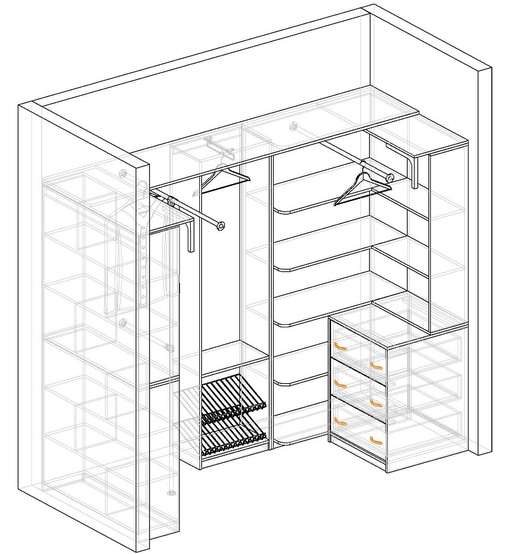 Продумайте решение вопроса с оснащением вентиляции места для хранения вещей.
Продумайте решение вопроса с оснащением вентиляции места для хранения вещей. Для строительных работ подходит исключительно пустое помещение.
Для строительных работ подходит исключительно пустое помещение. От этого напрямую зависит то количество и качество строительных материалов, которые будут закуплены для оборудования гардеробной комнаты. Не забудьте о том, чтобы заранее сделать замеры будущего места для хранения вещей.
От этого напрямую зависит то количество и качество строительных материалов, которые будут закуплены для оборудования гардеробной комнаты. Не забудьте о том, чтобы заранее сделать замеры будущего места для хранения вещей.